Google 애널리틱스 4에 대한 심층 가이드
게시 됨: 2022-06-04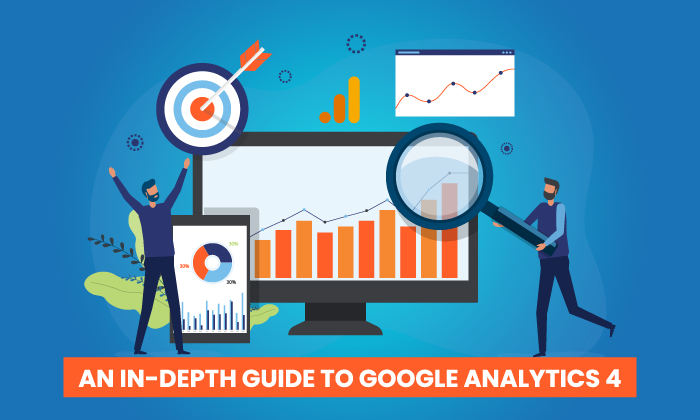
참고: 2022년 6월 8일 NPD의 데이터, 분석 및 통찰력 부사장인 Christopher Coomer가 짧은 프레젠테이션에서 GA4의 핵심 사항을 다룰 것입니다. 그런 다음 웨비나 호스트인 DMI의 Will Francis와 광범위한 Q&A 세션이 이어집니다. 여기에서 등록하세요. 참석하는 사람들은 GA4로 전환하는 데 도움이 되는 무료 후속 안내를 받게 됩니다.
Google은 최근 2023년 6월에 유니버설 애널리틱스를 종료한다고 발표했습니다. 즉, Google 애널리틱스 4로의 전환을 망설이고 계시다면 시간이 거의 다 되었습니다.
나는 전환에 대해 흥분하지 않는 많은 마케터와 사업주로부터 들었습니다. 변화는 늘 어렵지만, 이번 스위치가 좋은 일이 될 거라고 생각해요. 우선, 훨씬 더 많은 데이터를 제공하고 더 많은 사용자 정의가 가능합니다. 즉, Google이 귀하에게 중요하다고 생각하는 것뿐만 아니라 귀하에게 중요한 것을 추적할 수 있습니다.
이 가이드는 Google 애널리틱스 4로 할 수 있는 작업, 전환 방법, 새 플랫폼을 시작하는 방법을 포함하여 전환하기 위해 알아야 할 모든 것을 안내합니다.
무엇을 기대할 수 있습니까? 새로운 보고서 기능, 향상된 기능 및 예측 인사이트를 통해 이 차세대 GA는 그 어느 때보다 강력합니다.
Google 애널리틱스 4란 무엇입니까?
Google Analytics 4는 Google Analytics의 최신 버전입니다. 이것은 마케터가 트래픽을 추적하는 것이 아니라 중요한 고객 사용 메트릭을 효과적으로 분석할 수 있도록 하는 완전히 새로운 세대의 웹 분석입니다.
Google Analytics 4는 여러 플랫폼에서 전체 고객 경로를 추적하고 AI 및 기계 학습을 활용하여 사용자가 웹사이트 및 앱과 상호 작용하는 방식에 대한 보다 자세한 통찰력을 제공합니다.
GA4는 또한 고객 개인 정보 보호에 중점을 둡니다. 이는 GDPR 및 CCPA와 같은 일부 최신 개인정보 보호법에 직면해 있습니다. 개인 정보 우선 추적, 교차 채널 데이터 측정 및 AI 기반 예측 분석을 통해 GA4는 비교할 수 없는 통찰력을 제공하는 고급 도구입니다.
Google 애널리틱스 4와 유니버설 애널리틱스의 차이점은 무엇입니까?
Google 애널리틱스 4와 유니버설 애널리틱스의 가장 분명한 차이점은 GA4를 사용하면 웹사이트와 애플리케이션 모두에서 발생하는 활동에 대해 보고할 수 있다는 것입니다. 다음을 포함하여 다른 많은 차이점이 있습니다.
Google 애널리틱스 4에는 새로운 대시보드가 있습니다.
가장 먼저 눈에 띄는 변화는 완전히 새로운 대시보드입니다. 보다 간소화되었으며 이전에 사용하던 많은 보고서가 사라졌거나 이동되었습니다. 오른쪽 탐색 모음에는 홈, 보고서, 탐색, 광고, 구성 및 라이브러리에 대한 버튼이 있습니다.
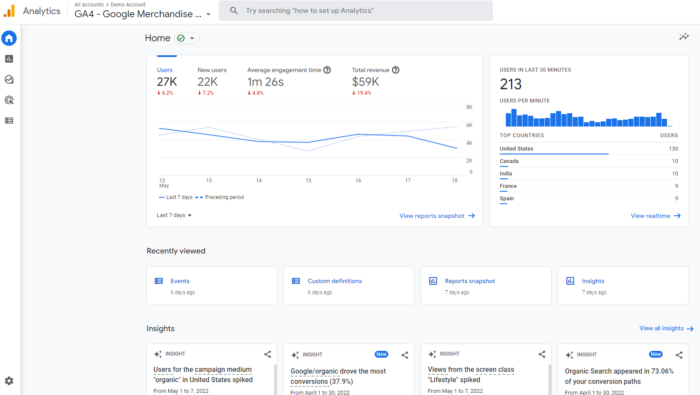
하단의 인사이트 아래에는 Google의 AI를 기반으로 하는 예측 인사이트가 표시됩니다. 나중에 섹션에서 기능과 의미에 대해 더 깊이 파고들 것이므로 계속 읽으십시오!
모든 측정은 GA4의 이벤트입니다.
유니버설 애널리틱스에서는 페이지 조회수가 가장 중요한 측정항목이었습니다. Google Analytics 4에서는 모든 측정이 이벤트입니다. 일반화된 데이터를 보는 대신 이제 사용자가 앱 및 웹사이트와 상호 작용하는 방식을 완전히 이해할 수 있습니다.
이것은 당신에게 무엇을 의미합니까? 세션 수준 보고를 계속 볼 수 있지만 상호 작용별로 분류할 수 있다는 것은 보다 심층적인 보고서와 통찰력을 의미합니다.
GA4에는 새로운 메트릭 배열도 있습니다. 여기에는 다음과 같은 참여 측정항목이 포함됩니다.
- 참여 세션
- 참여율
- 약혼 시간
또한 속성, 인구 통계, 이벤트 등을 비롯한 여러 다른 차원을 추적합니다.
이것은 큰 변화이지만 실제로는 여정 전반에 걸쳐 고객을 더 쉽게 추적할 수 있습니다. GA는 원래 페이지 조회수가 가장 중요한 측정항목이라고 가정했지만 더 이상 사실이 아닙니다. 새 매개변수에는 학습 곡선이 있을 수 있지만 더 많은 데이터에 액세스할 수 있습니다.
Google Analytics 4를 통해 예측 인사이트에 액세스
과거 행동을 살펴보는 것은 청중을 이해하는 데 도움이 되지만 능동적인 결정을 내리는 데 도움이 되지는 않습니다. GA4의 강력한 예측 메트릭을 사용하면 대규모로 데이터 기반 결정을 내릴 수 있습니다.
이것은 어떻게 생겼습니까? 대부분의 기업에서 예측 분석은 리타게팅 캠페인에 상당한 영향을 미칠 수 있습니다. AI 측정항목에는 다음이 포함됩니다.
- 구매 확률
- 이탈 확률
- 수익 예측
위의 측정항목을 사용하여 예측된 행동을 기반으로 잠재고객을 생성할 수 있습니다. 예를 들어, 향후 7일 이내에 구매할 가능성이 있는 사용자 또는 한 번의 구매에 $500 이상을 지출할 가능성이 있는 사용자입니다.
그런 다음 이러한 잠재고객은 Google Ads 캠페인이나 소셜 미디어를 사용하여 타겟팅할 수 있습니다.
이러한 측정항목은 웹사이트 성능을 향상시킬 수도 있습니다. 행동과 필요에 따라 다양한 잠재고객을 위한 맞춤 유입경로를 만들 수 있습니다. 제안은 더 많은 데이터가 수집됨에 따라 계속 개선될 것입니다.
GA4는 마케터에게 더 많은 제어 권한을 제공합니다.
GA4를 사용하면 대시보드를 사용자 정의하여 비즈니스에 가장 중요한 보고서를 볼 수 있습니다. Google 데이터 스튜디오와 함께 잘 작동하므로 수집된 데이터의 사용자 지정 시각화를 만들 수 있습니다.
기본적으로 웹사이트 또는 애플리케이션에서 발생한 이벤트의 하위 집합인 트리거 이벤트를 기반으로 사용자 정의 세그먼트를 생성할 수도 있습니다. 이를 통해 고객 상호 작용을 보다 정확하게 추적할 수 있습니다.
예를 들어 특정 위치에서 발생한 모든 전환 이벤트에 대해 세그먼트를 만들 수 있습니다. 이러한 기능을 통해 사용자와 그들의 행동을 보다 세부적으로 볼 수 있습니다.
플랫폼 간 추적
사용자가 둘 이상의 플랫폼에서 활동하면 어떻게 됩니까? 이전 Google Analytics에서는 여러 플랫폼에서 사용자를 추적하는 것이 거의 불가능했습니다. 새로운 Google Analytics 4는 하나의 속성에서 웹 데이터와 앱 데이터를 모두 추적합니다(따라서 Google Analytics App+Web의 베타 이름).
교차 플랫폼 추적을 통해 획득, 참여, 수익 창출 및 유지를 포함한 전체 고객 여정을 볼 수 있습니다. GA4를 사용하여 처음부터 끝까지 그리고 플랫폼에서 플랫폼까지 사용자 경험을 추적할 수 있습니다.
이는 앱 또는 웹사이트 로그인 시 할당된 고유한 사용자 ID를 통해 수행됩니다.
적절한 gtag.js 스크립트를 사용하면 로그인한 각 세션의 사용자 ID가 웹사이트나 애플리케이션에서 Google 애널리틱스로 전송됩니다. ID는 GA4 속성에 보고되고 모든 사용자 측정항목이 기록됩니다. 사용자가 대체 플랫폼에서 다시 로그인하면 보고서는 사용자의 데이터를 고유 ID에 연결하고 중단된 부분부터 다시 시작합니다.
이는 사용자의 플랫폼 간 경험을 더 잘 이해할 수 있도록 하므로 모든 마케터에게 매우 유용한 정보입니다. 데이터를 사용하여 일반화된 인구 통계에 대한 정보를 추정하고 보다 정확한 고객 모델을 구축할 수도 있습니다.
Google 애널리틱스 4를 설정하는 방법
웹사이트나 애플리케이션(또는 둘 다)에 Google 애널리틱스 4를 사용할 수 있으므로 두 가지 별도의 설정 프로세스가 있습니다. 아래에 설명되어 있습니다.
기존 속성과 함께
현재 웹사이트에 대한 유니버설 애널리틱스 속성이 있는 경우 GA4 설정 도우미를 사용하여 Google 애널리틱스 4 속성 설정을 완료할 수 있습니다.
- Google Analytics에서 화면 왼쪽 하단의 "Admin"을 클릭합니다.
- 계정 열에서 원하는 계정을 선택합니다.
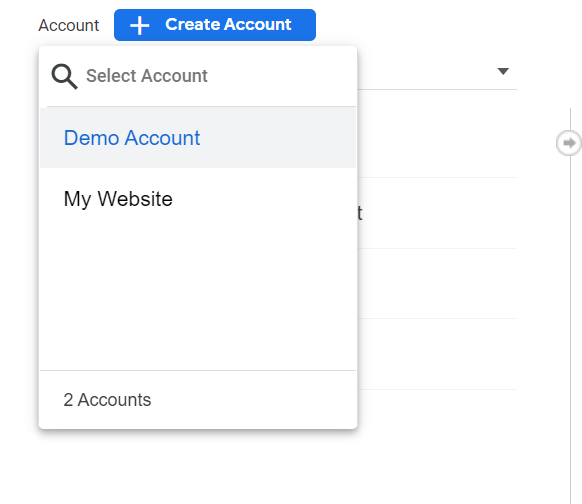
- 속성 열에서 현재 웹사이트에 대한 데이터를 수집하는 유니버설 애널리틱스 속성을 선택합니다.
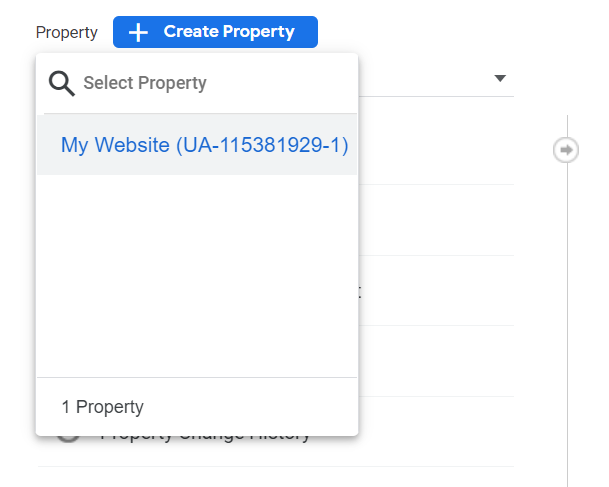
- 속성 열에서 GA4 설정 도우미를 선택합니다.
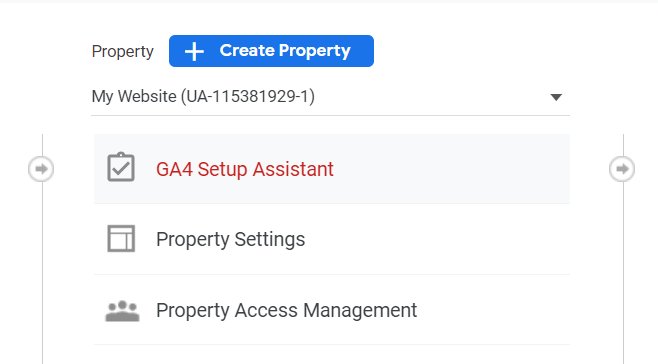
- '새 Google 애널리틱스 4 속성을 만들고 싶습니다' 아래에서 '시작하기'를 클릭합니다.
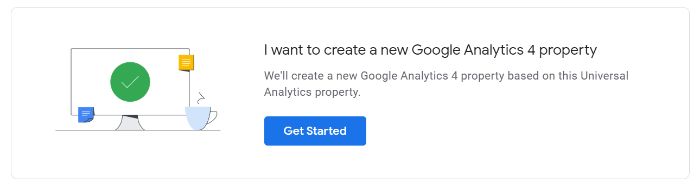
- 사이트에서 gtag.js 태그를 사용하는 경우 "기존 태그를 사용하여 데이터 수집 활성화"를 선택할 수 있습니다.
- "속성 만들기"를 클릭합니다.
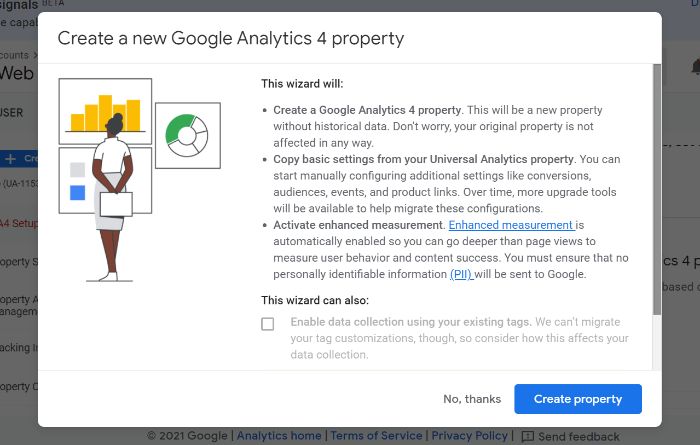
"기존 태그를 사용하여 데이터 수집 활성화"할 수 없다면 다음 세 가지 이유 중 하나입니다.
- 귀하의 웹사이트 빌더/CMS는 아직 gtag.js 태그를 지원하지 않습니다.
- Google 태그 관리자를 사용합니다.
- 웹사이트에 analytics.js 태그가 지정됩니다.
세 가지 경우 모두 태그를 직접 추가해야 합니다.
Firebase용 Google 애널리틱스
Firebase 계정을 Google 애널리틱스 4로 업그레이드하려면 다음 단계를 따르세요.

- Firebase 콘솔에 로그인합니다.
- 왼쪽 패널에서 분석 > 대시보드로 이동합니다.
- 페이지 상단의 배너에서 "업그레이드 시작"을 클릭합니다.
- 화면의 지시에 따라 업그레이드를 완료하십시오.
업그레이드되면 Firebase 콘솔과 Google 애널리틱스 모두에서 앱 애널리틱스를 찾을 수 있습니다.
Google 애널리틱스 4는 어떻게 사용합니까?
이제 새 Google Analytics 플랫폼의 기능을 이해했으므로 사용 방법을 안내해 드리겠습니다. 플랫폼에 대한 학습 곡선이 있으며 이는 확실히 실망스러울 수 있습니다.
아래 단계에 따라 시작하세요. 이렇게 하면 기본 사항과 새 플랫폼을 탐색하는 방법을 이해하는 데 도움이 됩니다. 여전히 필요한 데이터가 표시되지 않으면 더 긴 형식의 과정에 등록하거나 저희 팀에 도움을 요청하십시오.
새 검색 표시줄 테스트
GA4의 검색 창을 사용하면 특정 쿼리에 대한 즉각적인 답변(예: "이번 달과 작년의 사용자 수"), 특정 보고서 또는 통찰력, 속성 구성 또는 도움말 콘텐츠에 대한 액세스를 포함하여 그 어느 때보다 많은 항목에 액세스할 수 있습니다.
"보고서 작성 방법" 또는 "도시별 상위 사용자"와 같이 액세스할 수 있는 항목을 확인하려면 몇 가지 쿼리를 시도하십시오. 새로운 대시보드를 배우면 검색 게시판이 매우 유용할 것입니다.
새 대시보드 알아보기
이제 새로운 대시보드를 살펴보겠습니다. 얼핏 보면 꽤 친숙해 보일 수 있습니다. 그러나 주위를 둘러보면 사용하던 대부분의 보고서가 이전 위치가 아님을 알 수 있습니다.
다음은 주석이 달린 대시보드 버전입니다. 왼쪽의 탐색 표시줄과 다양한 디스플레이에 레이블을 지정했습니다. 이 연습에서는 GA의 데모 계정(여기에서 액세스할 수 있음)을 사용하고 있으므로 특히 이미 사용자 지정을 시작한 경우 버전과 약간 다르게 보일 수 있습니다.
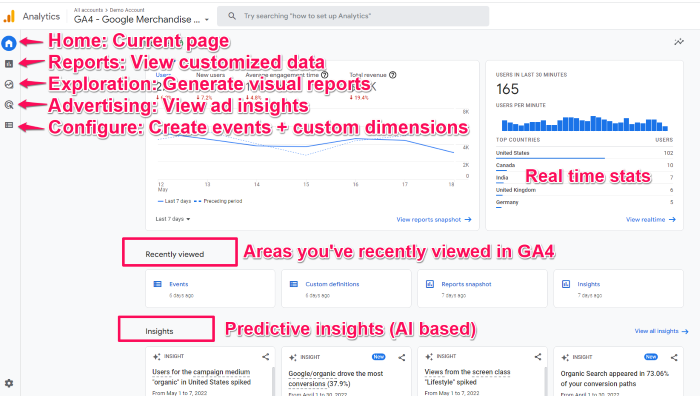
참고: 대상 및 라이브러리를 포함한 일부 탐색 메뉴 항목은 이 스크린샷에 없지만 편집자 액세스 권한이 있는 경우 대시보드에서 액세스할 수 있어야 합니다.
보고서 대시보드 탐색
대시보드에서 그래프처럼 보이는 왼쪽 탐색 모음의 두 번째 아이콘을 클릭합니다.![]() . 그러면 다양한 보고서의 스냅샷을 보여주는 보고서 대시보드로 이동합니다. 보기에 익숙한 대부분의 보고서가 이 탭에 있지만 약간 다르게 보일 수 있습니다.
. 그러면 다양한 보고서의 스냅샷을 보여주는 보고서 대시보드로 이동합니다. 보기에 익숙한 대부분의 보고서가 이 탭에 있지만 약간 다르게 보일 수 있습니다.
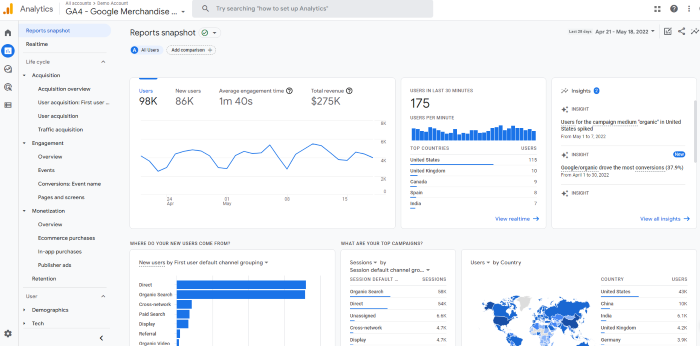
여기에는 엄청난 데이터가 있습니다. 사이트마다 다른 측정항목을 추적하므로 귀하의 사이트가 다르게 보일 수 있으므로 모든 내용을 살펴보진 않겠습니다.
그러나 특정 페이지를 본 사람의 수를 확인하고 싶다고 가정해 보겠습니다. 이 대시보드에서 "참여"를 클릭한 다음 "페이지 제목 및 화면 등급별 조회수" 차트를 확인합니다.
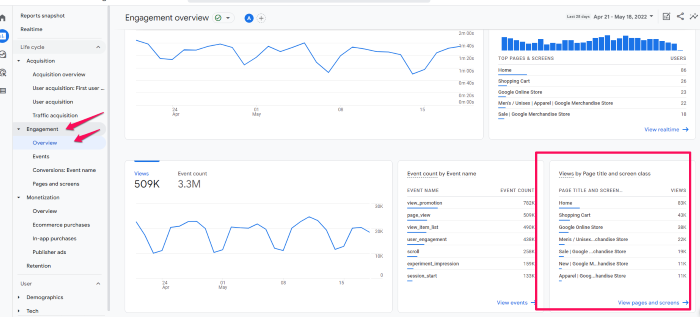
여기에서 획득, 수익 창출 및 사용자 인구 통계를 볼 수도 있습니다. 다른 측정항목을 비교하려면 상단( 참여 개요 옆)에서 + 아이콘을 선택하세요.
보고서 스냅샷 사용자 정의
내가 가장 좋아하는 기능 중 하나는 가장 중요한 데이터를 한 눈에 볼 수 있도록 보고서 스냅샷을 사용자 지정하는 기능입니다. 이것은 또한 GA4를 조금 더 잘 알게 되어 더 편안하게 사용할 수 있도록 도와줍니다.
먼저 새 보고서를 작성해 보겠습니다.
시작하려면 왼쪽 탐색 모음 하단에서 라이브러리 를 클릭합니다. 이 옵션이 표시되지 않으면(데모 계정에 없음) 관리자 액세스 권한이 없음을 의미합니다.
그런 다음 보고서 표까지 아래로 스크롤 하고 새 보고서 만들기 를 클릭합니다. 그런 다음 개요 보고서 만들기를 선택합니다. 데이터 소스를 제공하라는 메시지가 표시되면 GA에서 보고서를 만드는 과정을 안내합니다. (이 부분은 보고서의 종류에 따라 변경됩니다.)
개요의 레이아웃을 변경하려면 점 6개를 클릭합니다.![]() 드래그 표시기. 이렇게 하면 카드를 끌어다 놓을 수 있습니다. 카드를 제거하려면 X 아이콘을 클릭합니다. 새 카드를 추가하려면 +카드 추가 를 선택합니다.
드래그 표시기. 이렇게 하면 카드를 끌어다 놓을 수 있습니다. 카드를 제거하려면 X 아이콘을 클릭합니다. 새 카드를 추가하려면 +카드 추가 를 선택합니다.
새 이벤트 만들기
이벤트는 새로운 Google Analytics에서 매우 중요합니다. 사실 이것이 거의 모든 것을 추적하는 방법입니다. 이러한 변경을 수행하려면 GA에서 편집자 역할이 필요하므로 내가 언급한 옵션이 표시되지 않으면 문제일 수 있습니다.
- 새 이벤트를 생성하려면 구성 > 이벤트로 이동하십시오.
- 그런 다음 이벤트 만들기를 클릭합니다.
- 데이터 스트림 선택(GA에 둘 이상의 속성이 있는 경우)
- 만들기 를 탭합니다.
- 보고서에 이름을 지정합니다. 명명 규칙을 만들고 그것을 고수하는 것이 좋습니다. 예를 들어, <청중 위치, 획득 채널>을 사용하여 보고서 이름이 "미국 소셜 방문자" 또는 이와 유사할 수 있습니다. 표준 명명 규칙을 만들면 정리하는 데 도움이 됩니다.
- "일치하는 조건" 필드에 "클릭"과 같이 기반이 될 기존 이벤트를 입력합니다.
- 원본 이벤트와 동일한 매개변수를 사용하려면 "소스 이벤트에서 매개변수 복사"를 선택합니다. 예를 들어 클릭이 발생했을 때 새 이벤트가 트리거되도록 하고 이에 대한 이벤트가 이미 있는 경우 이 확인란을 선택합니다.
- 새 이벤트에 적용할 변경 사항을 지정하십시오. 예를 들어 누군가가 클릭한 다음 다른 작업을 수행할 때를 추적하려면 여기에 추가합니다.
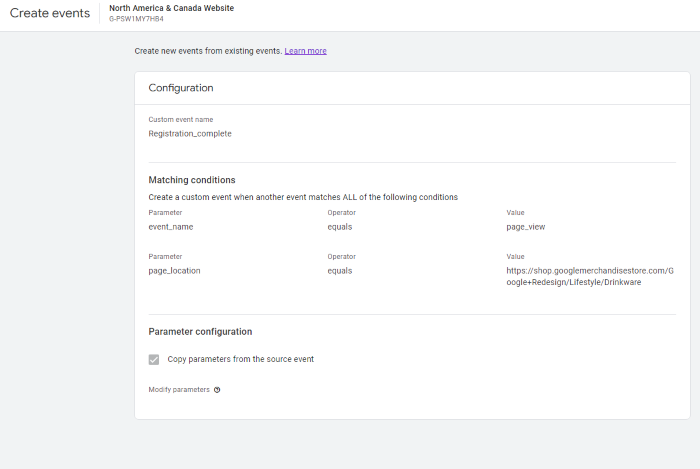
추천 대상 보기
이제 Google Analytics 4에서 새로운 잠재고객을 제안합니다. 사용자 기반을 확장하거나 새로운 시장에 진출하려는 경우 이는 중요한 정보가 될 수 있습니다. GA4 속성을 만들 때 산업 카테고리를 포함하여 비즈니스에 대해 Google에 알립니다.
Google은 해당 정보를 사용하여 귀하의 비즈니스에 적합한 새로운 잠재고객을 생성합니다. 이 데이터를 보려면 라이브러리 아래의 Audiences로 이동하십시오. 새 잠재고객 구축 아래에 추천 잠재고객이 나열됩니다.
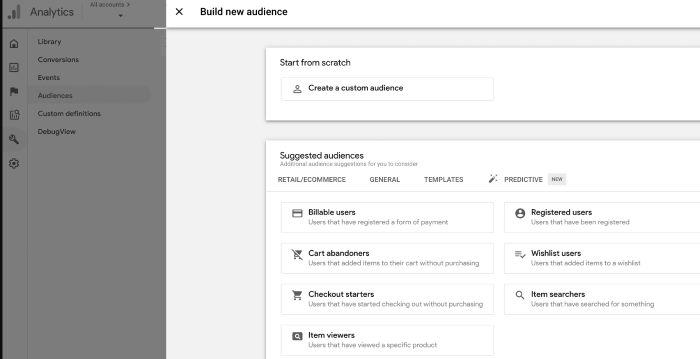
Google 애널리틱스 4에 대해 자주 묻는 질문
Google 애널리틱스 4란 무엇입니까?
Google Analytics 4는 Google에서 제공하는 새로운 분석 속성입니다. 이를 통해 사용자는 웹사이트, 앱 또는 웹사이트와 앱 모두에서 데이터를 분석할 수 있습니다. GA의 완전한 재설계이므로 약간의 학습 곡선이 있습니다.
Google Analytics 4와 이전 GA의 차이점은 무엇입니까?
Google 애널리틱스 4와 이전 GA의 주요 차이점은 두 가지 다른 속성 유형이 추적하는 항목입니다. Google Analytics 4는 웹사이트와 애플리케이션의 분석을 모두 추적할 수 있지만 이전 GA는 웹사이트 분석만 추적할 수 있습니다.
구글 애널리틱스 4는 무료인가요?
유니버설 애널리틱스와 마찬가지로 Google 애널리틱스 4는 무료 속성 유형입니다. 계정에서 하나 이상의 GA4 속성을 사용하는 것과 관련된 비용은 없습니다.
Google Analytics 4와 Universal Analytics를 동시에 실행할 수 있습니까?
예, 현재 두 플랫폼을 서로 병렬로 실행할 수 있습니다. UA는 2023년 여름에 데이터 수집을 중단하므로 아직 전환할 준비가 되지 않았더라도 GA4를 설치했는지 확인하세요.
Google 애널리틱스 4가 사용하기 어려운 이유는 무엇입니까?
GA4는 사용자 정의가 가능하므로 배우기가 어려울 수 있습니다. 그러나 일단 익숙해지면 비즈니스 성장에 사용할 수 있는 더 깊은 통찰력에 액세스할 수 있습니다.
Google Analytics 4에 대한 심층 가이드: 결론
Google Analytics 4는 잠재고객에 대한 귀중한 통찰력을 제공하는 강력한 분석 도구입니다. 플랫폼 간 추적, 데이터 제어 강화, AI 기반 통찰력을 포함하여 GA4에는 수많은 이점이 있습니다.
다행히 웹사이트나 앱에서 GA4 속성을 설정하는 것은 쉽습니다. 위에 설명된 단계를 완료하는 데 10분 미만이 소요되므로 전환을 미룰 이유가 없습니다.
Google Analytics 4로 전환하셨습니까? 의견에 대한 귀하의 생각을 듣고 싶습니다.

내 대행사가 귀하의 웹사이트로 엄청난 양의 트래픽을 유도할 수 있는 방법 알아보기
- SEO – 엄청난 양의 SEO 트래픽을 잠금 해제합니다. 실제 결과를 보십시오.
- 콘텐츠 마케팅 – 우리 팀은 공유되고, 링크를 얻고, 트래픽을 끌어들이는 장대한 콘텐츠를 만듭니다.
- 유료 미디어 – 명확한 ROI가 있는 효과적인 유료 전략.
전화 예약
